유투브 동영상 올리기

유투브 동영상 올리기
안녕하세요. 쿨펀치의 세상리뷰 쿨펀치 인사드립니다.^^
오늘은 유투브 동영상 올리기 방법을 알아보겠습니다.
지금 까지 유투브 동영상 다운로드 방법을 많이 알아봤지만. ㅎㅎ 정작 동영상 올리는 방법에 대해서는 한 번도 포스팅을 안했네요. ^^
자신이 가지고 있는 동영상등을 불펌, 저작권이 있는 동영상 업로드는 하지 마세요.
유투브 동영상 업로드 사이트는 자신이 저작권을 가지고 있을 때 업로드 하셔야 나중에 불이익이 없습니다.
TV 에서 방송했던 동영상등 자신이 직접 다운받고 필요한 컷만 잘라 업로드 하셔도 이미 저작권은 방송사에 있는 것이니 나중에 문제가 될 수 있습니다.
유투브 동영상 사이트에는 꼭 자신이 직접 촬영하고 제작한 영상만 올리세요. ^^
혹시나 하는 노파심에 이렇게 주절 거려 봅니다.
초보자님도 쉽게 유투브 사이트에 동영상 올리기 쉽게 설명 하겠습니다.
하나씩 따라 하시면 됩니다.
유투브 사이트 - 바로가기
| 유투브 동영상 올리기 따라하기 |
유투브 동영상 올리기 위해서는 유투브 사이트 계정을 가지고 있어야 합니다.
유투브 계정은 구글 계정이 있다면 그냥 사용 하시면 됩니다. ^^
Yountube 유투브 사이트 접속 - 바로가기

Yountube 유투브 사이트 접속
1. 업로드 클릭.

Yountube 유투브 사이트에서 업로드를 클릭하면 위 이미지와 같은 메시지를 보게 됩니다.
본인 확인제로 인해 한국국가 설정시 동영상/댓글 업로드 기능을 사용할 수 없습니다. ...........
본인 확인제로 인해 한국에서는 동영상 업로드가 불가능 하다는 소리네요. ㅡ,.ㅡ;
그렇다고 방법이 없는 것은 아니죠.

1. 본인 확인제 .... 메시지 나올 경우 유투브 사이트 맨 하단으로 이동.
2. 한국 클릭.

우리가 필요한 것은 동영상 올리기 가능한 국가겠죠.
1. 전세계 (전체) 클릭. Youtube 유투브 전세계 클릭 하시면 유투브 사이트에 동영상 올리기가 가능해 집니다.

1. Youtube 유투브 사이트의 상단으로 이동 업로드 클릭.
업로드 화면으로 이동하게 됩니다.

Youtube 유투브 사이트 동영상 파일 업로드 페이지로 이동이 되었습니다.
1. 컴퓨터에서 파일 선택. 클릭.

1. Youtube 유투브 사이트에 올릴 동영상을 사용자 컴퓨터에서 선택 .
2. 올릴 동영상 선택이 되었으면 열기 클릭.

Youtube 유투브 사이트에 동영상이 업로드 되고 있습니다.
1. 동영상 파일 전송중 % 단위로 표시가 됩니다.

Yountube 유투브 사이트 업로드 완료
1. Youtube 유투브 사이트에 동영상이 업로드가 되었습니다. 확인 가능.
2. Youtube 유투브 사이트에서 동영상 제목을 지정 할 수 있습니다.
3. 동영상의 설명을 적으시면 됩니다.
4. 동영상 검색에 도움이 되는 태그를 입력 하시면 됩니다.
5. 동영상 파일 미리보기 화면을 선택 하시면 됩니다.

Youtube 유투브 사이트 동영상 세부 설정을 해보겠습니다.
1. Youtube 유투브 사이트 동영상을 공개 여부를 설정
(유투브 사이트 동영상 올리는 목적이 다른 사람들에게도 공유 목적이 크죠. )
2. 카테고리 선택 클릭.
3. 사용자 동영상에 맞는 카테고리를 선택 하시면 됩니다.
4. 라이선스 및 소유권 선택.

Youtube 유투브 사이트 고급설정
1. 고급설정탭 클릭.
2. 퍼가기 클릭. 동영상 공유 기능 표시가 됩니다. ^^
고급 설정 탭에는 한 번씩 잃어 보시면 금방 이해되는 내용이네요. 기본으로 두셔도 됩니다.
Youtube 유투브 동영상 공유하기
Youtube 유투브 동영상 올리기에 성공 하셨다면. 이제 소스를 얻어 블로그 & 사이트에 등록을 해봐야 하겠죠.
그러기 위해는 소스 URL 주소를 알아야 합니다.
간단히 알아보겠습니다.

1. 공유 클릭.
2. Youtube 유투브 사이트 동영상 주소입니다.
이렇게 동영상 주소를 얻을 경우 기본 사이즈의 동영상 크기의 링크를 걸 수 있습니다.
그럼 좀 더 사용자 원하는 사이즈의 소스를 얻고 싶을 때 어떻게 하는가 알아보겠습니다.

1. 소스 코드 선택.
좀 더 상세한 소스 코드 항목이 보이게 됩니다.
2. Youtube 유투브 사이트 동영상 정보 선택 체크. (사용자 환경에 맞춰 선택)
3. 맞춤 을 선택 하시면 Youtube 유투브 사이트 동영상 사이즈를 사용자 입맛대로 수정이 가능합니다.
예 : 너비 740 px 높이 406 px 이 값은 제 동영상 파일에 최적화된 값입니다. ^^
4. Youtube 유투브 사이트 동영상 소스 값이 자동 수정되어 보입니다. ^^ 소스 드래그 복사 .
< 위 동영상은 쿨펀치 자체 제작입니다. 샘플 테스트 촬영한 영상입니다.>
사용자의 블로그 & 사이트 html 에디터 모드에서 직접 소스코드를 넣으시면 지정된 설정 값으로 유투브 동영상 링크가 끝이 납니다.
어떤가요? 간단하죠.
Youtube 유투브 사이트에 동영상 올리기 위해서 많은 걱정을 하시는 분들 걱정만 하지 마시고 저처럼 하나씩 읽어 보시면서 하시면 쉽게 동영상 올리기가 완료 됩니다. ^^
너무 걱정 마시고 한발만 내 딛으시면 그다음부터는 쉽게 하실 수 있습니다.
유투브 동영상 올리기 방법이 도움이 되었으면 좋겠네요.
쿨펀치의 세상리뷰 는 여러분의 소중한 댓글과 VIEW ON 클릭 구독 클릭이 큰힘이되어.
더 좋은 블로그를 만들 수 있게 하는 원동력이 됩니다.
'컴퓨터 BOX > 인터넷/웹서비스' 카테고리의 다른 글
| 한국 토렌트 사이트 국내 무료 (29) | 2012.05.08 |
|---|---|
| 소후티비 중국 인터넷방송 사용방법 (0) | 2012.05.07 |
| 토렌트 사이트 순위정보 5월 실시간 (20) | 2012.05.05 |
| 좀비 사진 만들기 (2) | 2012.04.22 |
| [백신] 바이러스 백신 프로그램 순위 (70) | 2012.04.17 |
| [DNS] 한국 ISP별 DNS주소 정리 (8) | 2012.03.17 |
| [번역기] 무료번역 사이트 사용방법 Microsoft Bing (13) | 2012.02.29 |
| [파일] 파일명 검색으로 File/프로그램 찾아주는 사이트 (7) | 2012.02.24 |
| [Chrome] 구글 크롬 인터넷뱅킹 이용하기 (18) | 2012.02.17 |
| [Chrome] 구글 크롬 Chrome 17.0 버전 설치 방법 (5) | 2012.02.17 |




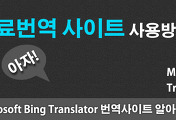
댓글